 Всем привет. Поговорим мы сегодня о такой ошибке как Unable to use D3D, которая может выскочить при запуске игры Dota 2. Такое еще может быть после обновления.
Всем привет. Поговорим мы сегодня о такой ошибке как Unable to use D3D, которая может выскочить при запуске игры Dota 2. Такое еще может быть после обновления.
Начал копаться в интернете, чтобы узнать как решить эту траблу и вот читаю, один чел пишет — всегда играл в доту и никаких проблем не было, а потом вечером попробовал и такая ошибка. И вот что ему один чел ответил, гляньте:

РЕКЛАМА
У одного человека такая трабла была на даже Windows XP…
Потом на другом сайте, это уже форум Steam, то там сказали что решить проблему можно так:

РЕКЛАМА
Так, я еще немного поискал в интернете и вот нашел такой способ. Запускаем Steam, идем в Библиотека, находим там игру Dota 2, нажимаем по ней правой кнопкой и выбираем пункт Свойства:

Ребята, сразу скажу за качество картинок сори! Так, потом у вас будет окошко Dota 2 — свойства, там вам нужно нажать кнопку Установить параметры запуска:

И потом в окошке Параметры запуска:

Вставляете вот эту команду:
-w 1366 -h 768
Учитывая по тому, что я еще находил в сети, то может помочь и такая команда:
-w 1024 -h 768
Я так понимаю что это нужно указать свое разрешение экрана. То есть -w это видимо width (ширина), а -h это height (высота). И в таком разрешении наверно и запустится игра, ну вроде так. Так — ладно, команду указали, потом выходим, нажимаем в левом верхнем углу Steam и там в меню выбираем пункт Выход:

После этого запускаем снова Steam и там идем в Библиотеку, выбираем Dota 2 и нажимаем кнопку Играть:

И после этого игруха должна запуститься:

Так ребята, есть еще инфа! Вот нашел форум еще один по Dota 2 и тут чел пишет что у него такая ошибка, он переустанавливал директикс, выставлял -w -h, но ничего не помогало, вот его сообщение:

И вот что ему чел один отвечает:

То есть нужно попробовать прописать -dx11 там в свойствах, ну я выше показывал, но тогда эту команду -w -h не нужно ставить я думаю. То есть пишите просто -dx 11 и ничего больше 
Вот сама ссылка из сообщения:
http://steamcommunity.com/app/570/discussions/0/412446292758779141
И как видите это челу помогло:

Вот вам ссылка на форум где чел спрашивает ну и где ему посоветовали:
https://dota2.ru/forum/threads/problema-so-vxodom-v-igru.971324/
Ребята, на этом все, надеюсь инфа помогла — извините что мало, но других способов решения я не находил  Удачи вам и будьте счастливы!!
Удачи вам и будьте счастливы!!
На чтение 3 мин Просмотров 2.9к. Опубликовано 07.03.2019
 Direct3D – это специальный набор библиотек и функций, с помощью которых осуществляется взаимодействие системы с видеокартой. Данная технология используется при обработке графики в играх. Сегодня мы разберемся в причине появления ошибки, в которой говорится о том, что игре Dota 2 не удалось обнаружить устройство Direct3D. Также разберем варианты устранения неполадки.
Direct3D – это специальный набор библиотек и функций, с помощью которых осуществляется взаимодействие системы с видеокартой. Данная технология используется при обработке графики в играх. Сегодня мы разберемся в причине появления ошибки, в которой говорится о том, что игре Dota 2 не удалось обнаружить устройство Direct3D. Также разберем варианты устранения неполадки.
Содержание
- Возможные причины
- Перезапуск и перезагрузка
- Проверка целостности файлов
- Установка DirectX вручную
- Обновление драйвера
- Удаление вирусов
- Видеоинструкция
- Заключение
Возможные причины
Чтобы определить, в какой области искать причину данной ошибки, нужно знать возможные неисправности, которые могут повлиять на работу игры:
- Несовместимость видеокарты с технологией Direct3D. Этот вариант актуален для совсем старого оборудования. Поддержка начинается с видеокарт Nvidia 8 серии Radeon 2×00 серии.
- Несоблюдение системных требований игры. Обязательно проверьте, подходит ли ваш компьютер для Dota Найти официальные требования можно на официальном сайте игры.
- Установлена неправильная версия DirectX. Для Dota 2 требуется DirectX Если данный пакет не установлен на ПК, то может появляться подобная ошибка.
- Устаревший драйвер видеокарты. В таком случае необходимо просто обновить ПО оборудования до актуальной версии.
Теперь перейдем возможным способам устранения ошибки.

Перезапуск и перезагрузка
Возможно, данная ошибка носит временный характер. Поэтому перед вмешательством в настройки и файлы попробуйте просто перезапустить приложение Steam, через которое устанавливается Dota 2. Также перезагрузите компьютер.
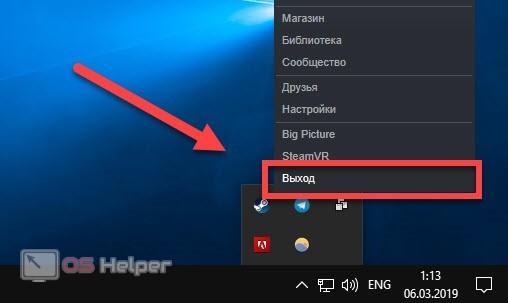
Если ошибка появилась снова, то переходите к следующему шагу.
Проверка целостности файлов
Сервис Steam устанавливает не только файлы игры, но и дополнительное ПО, необходимое для запуска. К такому софту относится и DirectX. Если по какой-либо причине файлы были утеряны, поможет проверка целостности кэша. Для запуска процедуры откройте библиотеку Steam и зайдите в свойства игры. Во вкладке «Локальные файлы» нажмите на кнопку «Проверка целостности файлов игры».
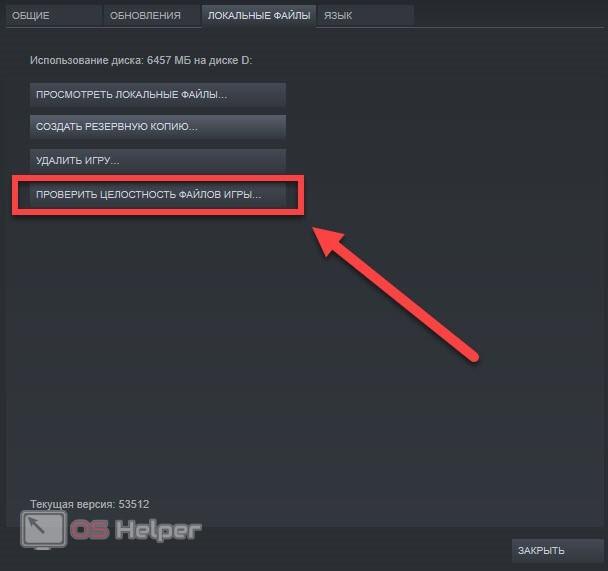
После этого Steam запустит сканирование папки с Dota 2, а также поиск недостающего дополнительного софта. Когда анализ закончится, приложение начнет загрузку поврежденных или утерянных данных. После этого снова попробуйте запустить игру.
Установка DirectX вручную
Если автоматическая процедура в Steam не помогла, то переходим к ручной инсталляции. Для этого откройте официальный сайт Microsoft по ссылке и скачайте дистрибутив DirectX.

Плюс веб-установщика в том, что он самостоятельно просканирует вашу систему и загрузит те файлы, которых не хватает. В случае с Windows 10 весь необходимый набор API и функций идет в комплекте с операционной системой, поэтому дополнительная установка не понадобится.
Обновление драйвера
Для корректной работы видеокарты и игры необходимо обновить графический драйвер. Удобнее всего скачивать официальные дистрибутивы с сайтов производителей видеокарт — Nvidia и AMD. На сайте укажите вашу модель оборудования, загрузите файл и установите компоненты.
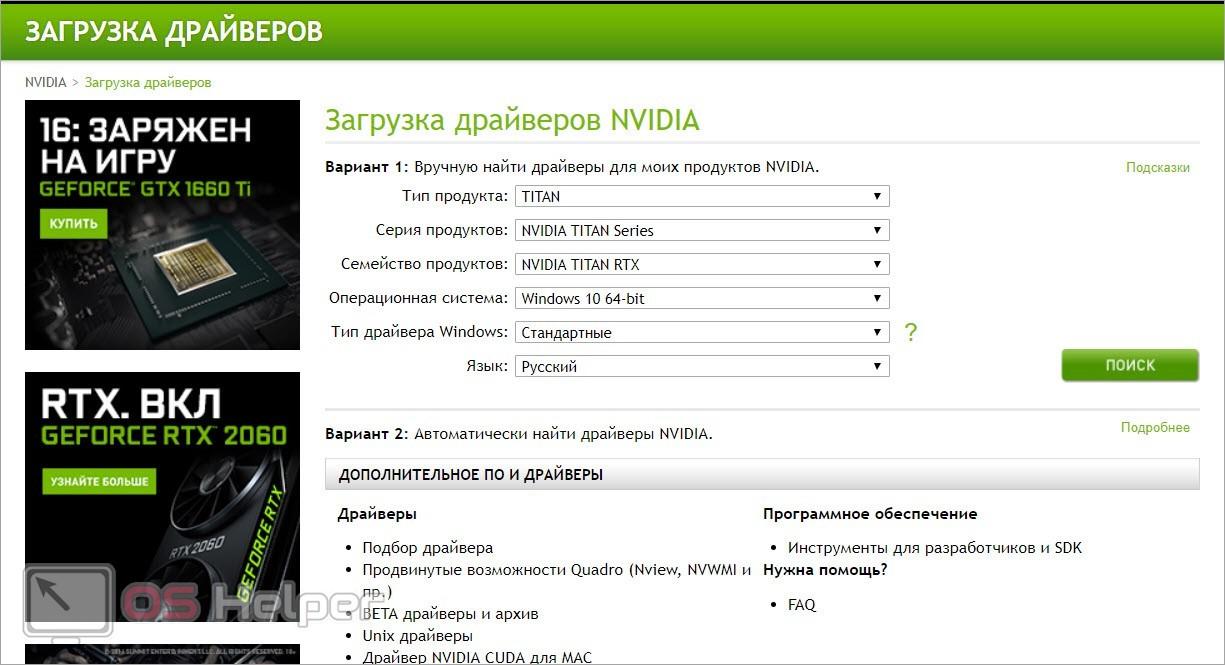
Вместе с драйвером устанавливаются фирменные приложения, которые следят за обновлениями и своевременно их загружают.
Второй вариант обновления драйвера – это утилита «Диспетчер устройств». Откройте раздел «Видеоадаптеры» и кликните правой кнопкой мыши по названию видеокарты. В меню выберите пункт «Обновить драйвер».
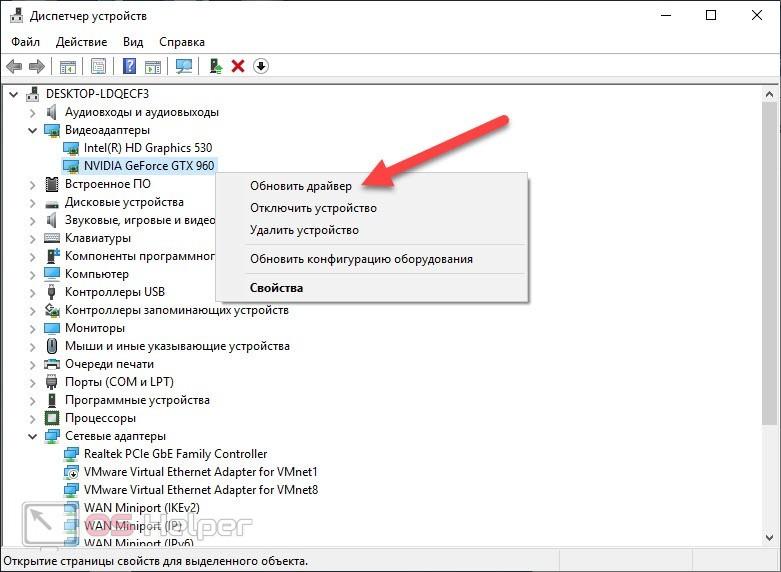
В открывшемся окне можно выбрать как ручную установку из папки (если вы скачали драйвер с официального сайта), так и автоматический подбор.
Удаление вирусов
Если ошибка по-прежнему возникает и Dota 2 отказывается запускаться, просканируйте всю систему антивирусной программой. Можно использовать бесплатное предложение, например, 360 Total Security, которая быстро устанавливается и не нагружает компьютер.
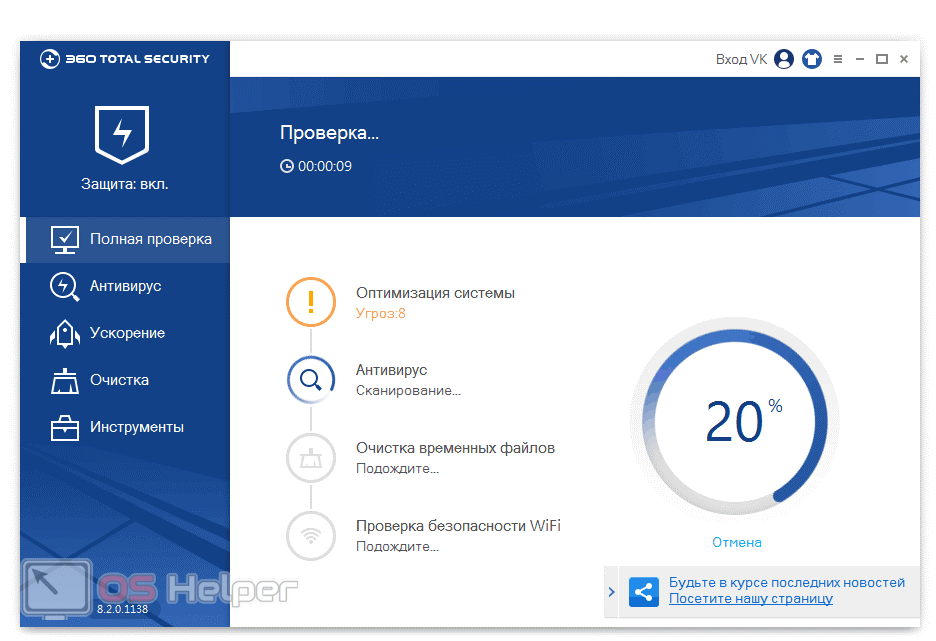
Видеоинструкция
Посмотрите данный видеоролик, если вам оказалось недостаточно текстового описания проблемы.
Заключение
Теперь вы умеете исправлять ошибку с Direct3D при запуске Dota 2. Стоит отметить, что данная ошибка не привязана к конкретному приложению: она может появиться при запуске любой другой игры или программы, которая требует ресурсы видеокарты. После прочтения нашей статьи вы сможете решить эту проблему или будете готовы к ней заранее!
Компьютерная онлайн-игра Dota 2 является очень популярной по всему миру. Запуская ее, пользователи иногда сталкиваются с ошибкой «Не удалось обнаружить устройство Direct3D». При закрытии окна закрывается и лаунчер, а при повторном запуске игрок наблюдает ту же картину. Различные манипуляции, в том числе запуск с правами администратора никаких результатов не дают. Что делать в этой ситуации – читайте далее в этой статье.
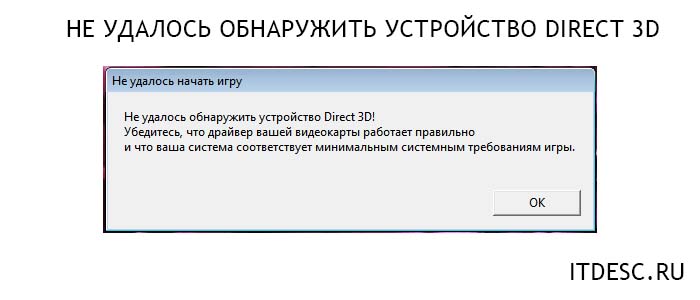
Такое сообщение с ошибкой может возникнуть из-за несоответствия конфигурации компьютера системным требованиям игры. Для того, чтобы определить параметры компьютера сделайте следующее.
- Запустите строку ввода, нажав сочетание клавиш WIN+R.
- Введите в строке следующую команду без кавычек «dxdiag».
- В отрывшемся окне вы сможете определить версию Windows, ее разрядность, количество оперативной памяти.
- Для получения сведений о параметрах видеокарты, нажмите вкладку «Экран». Некоторые параметры компьютера можно узнать и в диспетчере устройств.
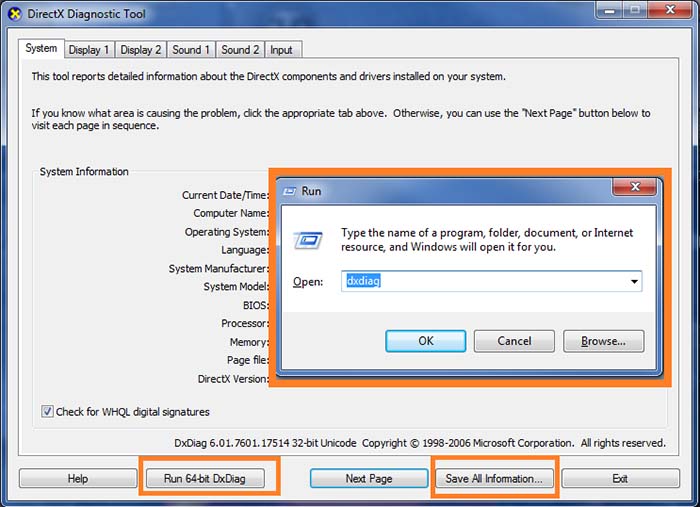
Далее необходимо сверить их с минимальными системными требованиями игры Dota 2:
- операционная система Windows 7-10;
- видеокарта с 256 Мб видеопамяти совместимая с DirectX 9, Shader Model0 ATI X800;
- процессор с минимальной тактовой частотой 3 ГГц;
- минимальное количество оперативной памяти – 1 Гб;
- свободное пространство на жестком диске 10 Гб;
- стабильное интернет-соединение со скоростью 1 Мб/с и выше.
Также причиной может быть вышедшие из строя драйвера видеокарты. В этом случае необходимо их обновить при помощи компакт-диска или через системную утилиту. Не исключено, что в вашу систему попало вирусное программное обеспечение.
Решение ошибки Direct3D
Если ваш компьютер отвечает всем системным требованиям игры, но ошибка «Не удалось найти на компьютере устройство Direct3D» продолжает появляться, а игра не запускается – попробуйте обновить драйвера видеокарты. Для этого откройте диспетчер устройств на своем компьютере.
- Откройте меню «Пуск» и в строке поиска введите «Диспетчер устройств».
- Выберите из списка нужный вариант и найдите в списке «Видеоадаптеры».
- Нажмите на этот пункт. Должна появится модель вашей видеокарты.
- Нажмите на модель адаптера правой кнопкой мыши и выберите «Обновить драйверы».
- Система автоматически найдет драйвера в интернете и установит их.
- Перезагрузите компьютер и попробуйте запустить игру снова.
В том случае, если и это не помогло – решим проблему с компонентом системы DirectX, а именно – переустановим его. Для этого понадобится удалить старую версию компонента. В сети есть специальные утилиты, которые автоматически удаляют их из компьютера. Мы же сделаем это вручную.
- Найдите в меню пуск «Панель управления» и откройте ее.
- Далее выбираем «Удаление программ».
- В открывшемся списке найдите DirectX с определенной версией (зависит от видеокарты и ОС).
- Выберите его и нажмите кнопку «Удалить» на панели инструментов. В некоторых случаях DirectX может не быть в списке программ. В таком случае помогут только специальные программы для их удаления.
Далее нужно скачать новый пакет продукта на официальном сайте Майкрософт. Для этого перейдите по ссылке https://www.microsoft.com/ru-ru/Download/confirmation.aspx?id=35. Далее запустите установочный пакет и начнется стандартный процесс установки. После завершения установки перезагрузите компьютер и запустите игру.
Другие решения проблемы с Direct3D
В случае, если после проведенных мер ошибка «Не удалось найти на вашем ПК устройство Direct3D» снова возникает – нужно проверить компьютер на наличие вирусов и других подобных проблем. Для этого лучше всего воспользоваться специальными утилитами. Для простой чистки компьютера от мусора подойдет программа CCleaner. Она чистит не только ненужные файлы и папки, но и файловый реестр от неиспользуемых ключей, которые тоже могут быть причиной различных ошибок в системе.
Запустите глубокое сканирование в вашем установленном антивирусе. После завершения удалите все файлы, которые попали под подозрение. Если это файлы целых приложений, попробуйте удалить их и запустить Dota 2. Отлично проводит сканирование утилита ESET Online Scanner. Для ее работы нужно скачать небольшой пакет (около 7 Мб) и запустить его работу. Подобная утилита 360 Total Security также работает, не конфликтуя с вашим установленным антивирусом.
В установленном антивирусе необходимо найти хранилище вирусов. Здесь содержатся все файлы, которые программа считает вредными и опасными для вашей системы. Вполне возможно, что сюда попали файлы игры и по причине их недоступности ошибка «не найдено устройство Direct3D на компьютере» продолжает появляться при запуске Dota 2. Если такие файлы здесь находятся, их необходимо удалить из хранилища, а игру добавить в доверенные приложения. После того, как вы испробуете все рекомендуемые выше методы, но результатов не будет – остаются только переустановка игры. Если и это не поможет, тогда необходимо переустановить операционную систему.
Summary
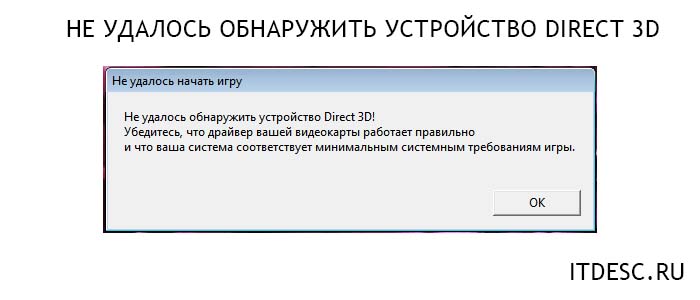
Article Name
Не удалось обнаружить устройство Direct3D
Description
Компьютерная онлайн-игра Dota 2 является очень популярной по всему миру. Запуская ее, пользователи иногда сталкиваются с ошибкой «Не удалось обнаружить устройство Direct3D». При закрытии окна закрывается и лаунчер, а при повторном запуске игрок наблюдает ту же картину. Различные манипуляции, в том числе запуск с правами администратора никаких результатов не дают. Что делать в этой ситуации – читайте далее в этой статье.
Author
Publisher Name
Игорь
Publisher Logo


Direct3D – это специальный набор библиотек и функций, с помощью которых осуществляется взаимодействие системы с видеокартой. Данная технология используется при обработке графики в играх. Сегодня мы разберемся в причине появления ошибки, в которой говорится о том, что игре Dota 2 не удалось обнаружить устройство Direct3D. Также разберем варианты устранения неполадки.
Возможные причины
Чтобы определить, в какой области искать причину данной ошибки, нужно знать возможные неисправности, которые могут повлиять на работу игры:
- Несовместимость видеокарты с технологией Direct3D. Этот вариант актуален для совсем старого оборудования. Поддержка начинается с видеокарт Nvidia 8 серии Radeon 2×00 серии.
- Несоблюдение системных требований игры. Обязательно проверьте, подходит ли ваш компьютер для Dota Найти официальные требования можно на официальном сайте игры.
- Установлена неправильная версия DirectX. Для Dota 2 требуется DirectX Если данный пакет не установлен на ПК, то может появляться подобная ошибка.
- Устаревший драйвер видеокарты. В таком случае необходимо просто обновить ПО оборудования до актуальной версии.
Теперь перейдем возможным способам устранения ошибки.

Перезапуск и перезагрузка
Возможно, данная ошибка носит временный характер. Поэтому перед вмешательством в настройки и файлы попробуйте просто перезапустить приложение Steam, через которое устанавливается Dota 2. Также перезагрузите компьютер.
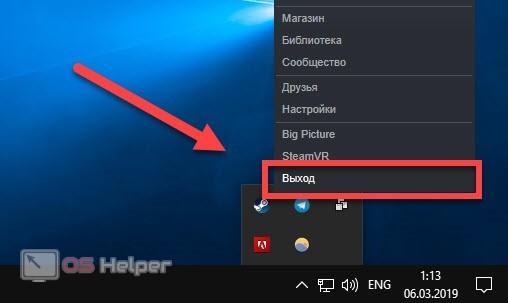
Если ошибка появилась снова, то переходите к следующему шагу.
Проверка целостности файлов
Сервис Steam устанавливает не только файлы игры, но и дополнительное ПО, необходимое для запуска. К такому софту относится и DirectX. Если по какой-либо причине файлы были утеряны, поможет проверка целостности кэша. Для запуска процедуры откройте библиотеку Steam и зайдите в свойства игры. Во вкладке «Локальные файлы» нажмите на кнопку «Проверка целостности файлов игры».
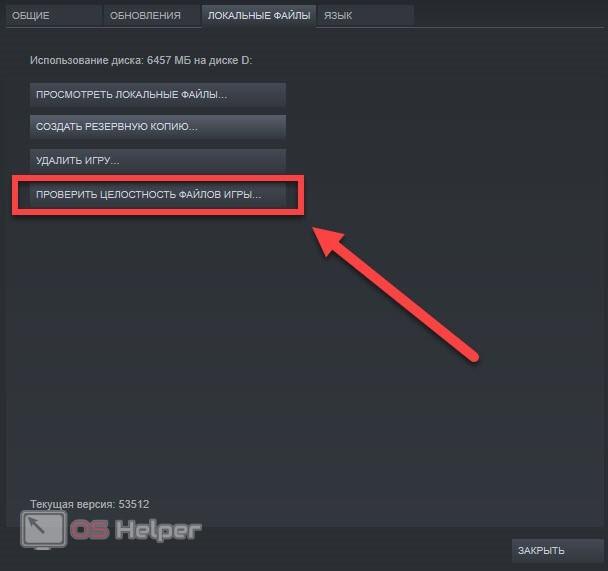
После этого Steam запустит сканирование папки с Dota 2, а также поиск недостающего дополнительного софта. Когда анализ закончится, приложение начнет загрузку поврежденных или утерянных данных. После этого снова попробуйте запустить игру.
Установка DirectX вручную
Если автоматическая процедура в Steam не помогла, то переходим к ручной инсталляции. Для этого откройте официальный сайт Microsoft по ссылке и скачайте дистрибутив DirectX.

Плюс веб-установщика в том, что он самостоятельно просканирует вашу систему и загрузит те файлы, которых не хватает. В случае с Windows 10 весь необходимый набор API и функций идет в комплекте с операционной системой, поэтому дополнительная установка не понадобится.
Обновление драйвера
Для корректной работы видеокарты и игры необходимо обновить графический драйвер. Удобнее всего скачивать официальные дистрибутивы с сайтов производителей видеокарт — Nvidia и AMD. На сайте укажите вашу модель оборудования, загрузите файл и установите компоненты.
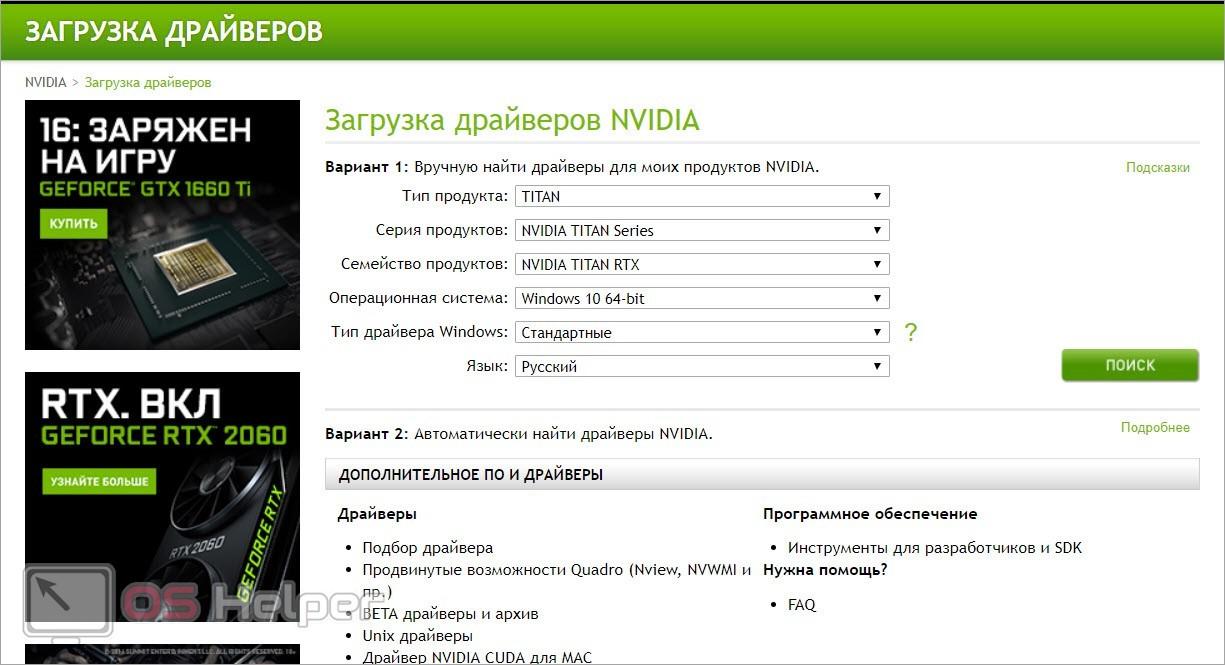
Вместе с драйвером устанавливаются фирменные приложения, которые следят за обновлениями и своевременно их загружают.
Второй вариант обновления драйвера – это утилита «Диспетчер устройств». Откройте раздел «Видеоадаптеры» и кликните правой кнопкой мыши по названию видеокарты. В меню выберите пункт «Обновить драйвер».
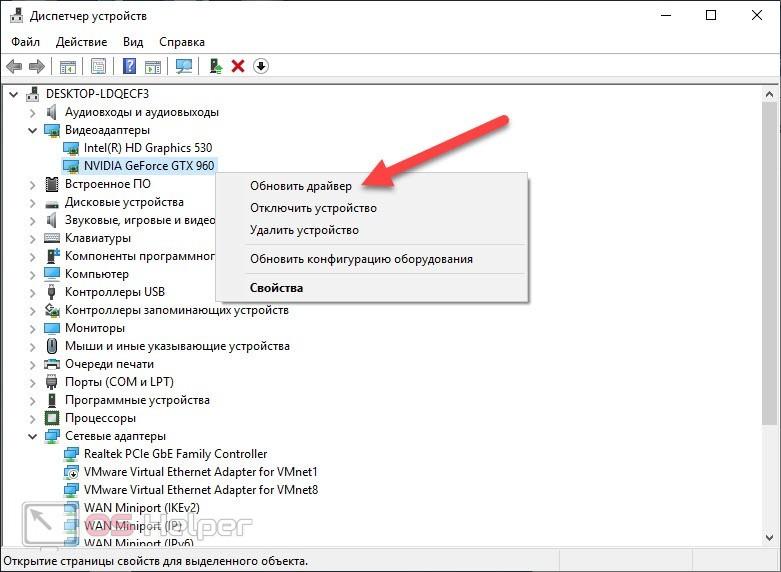
В открывшемся окне можно выбрать как ручную установку из папки (если вы скачали драйвер с официального сайта), так и автоматический подбор.
Удаление вирусов
Если ошибка по-прежнему возникает и Dota 2 отказывается запускаться, просканируйте всю систему антивирусной программой. Можно использовать бесплатное предложение, например, 360 Total Security, которая быстро устанавливается и не нагружает компьютер.
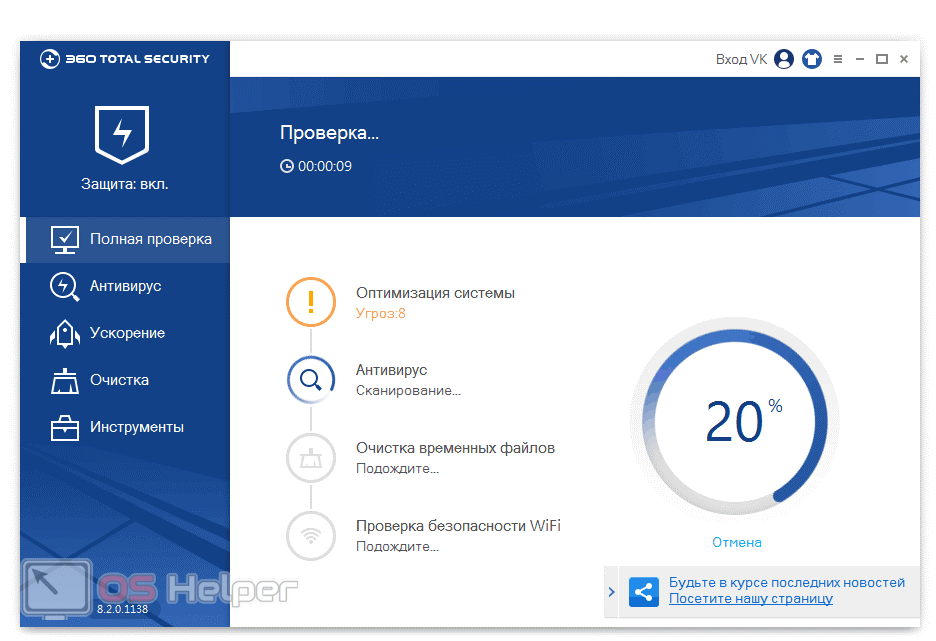
Видеоинструкция
Посмотрите данный видеоролик, если вам оказалось недостаточно текстового описания проблемы.
Заключение
Теперь вы умеете исправлять ошибку с Direct3D при запуске Dota 2. Стоит отметить, что данная ошибка не привязана к конкретному приложению: она может появиться при запуске любой другой игры или программы, которая требует ресурсы видеокарты. После прочтения нашей статьи вы сможете решить эту проблему или будете готовы к ней заранее!
Не удалось обнаружить устройство Direct3D Dota 2: решение
Автор: Юрий Белоусов · 14.05.2019
При запуске популярной MOBA игры Dota 2, некоторые пользователи могут столкнутся с появлением окна с ошибкой, в котором пишет следующее: «Не удалось обнаружить устройство Direct3D» в Dota 2.
Полный текст ошибки в Dota 2:
Не удалось начать игру
Не удалось обнаружить устройство Direct3D!
Убедитесь, что драйвер вашей видеокарты работает правильно и что ваша система соответствует минимальным системным требованиям игры.
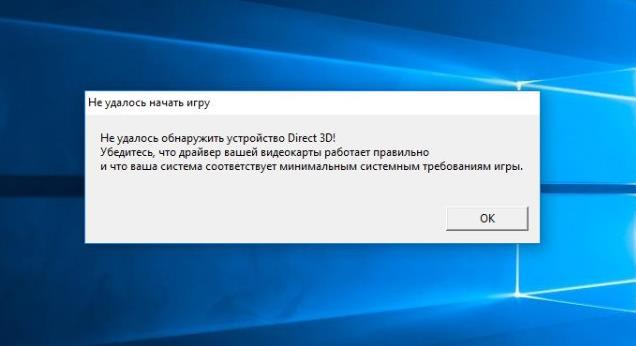
Текст на английском:
Почему появляется ошибка «Не удалось обнаружить устройство Direct3D» Dota 2
Основные причины, почему может появляется ошибка «Не удалось обнаружить устройство Direct3D» Dota 2:
- Несоответствие компьютера минимальным системным требованиям игры;
- Отсутствие или неисправность драйверов видеокарты;
- Отсутствие или неисправность DirectX;
- Вирусы на ПК;
- Неисправность видеокарты.
Не удалось обнаружить устройство Direct3D Dota 2: что делать, как исправить
Что же делать, в случае, если появляется ошибка «Не удалось обнаружить устройство Direct3D» в Dota 2 при запуске?
- Первым делом стоит зайти в диспетчер устройств Windows и убедится, что среди видеоадаптеров присутствует видеокарта. Если видеокарт 2: встроенная и дискретная, то нужно убедится, что подключена именно дискретная.
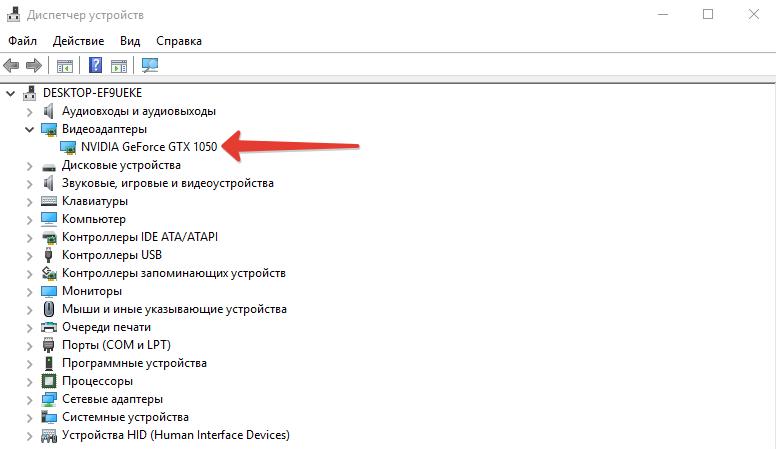
- Выполнить переустановку драйверов на видеокарту.
Сделать это можно из диспетчера устройств, кликнув правой кнопкой мыши по видеокарте и выбрав пункт «Обновить драйвер».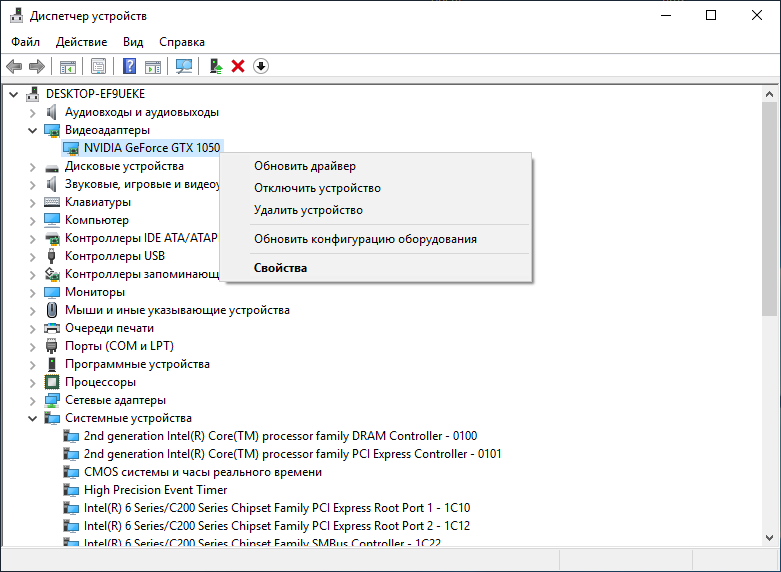
Можно также скачать установочные файлы драйвера с официального сайта производителя графического адаптера и установить их вручную. Либо – с помощью специализированного софта. Например, с помощью программы Driver Booster. - Скачать и установить исполняемые библиотеки DirectX с официального сайта Microsoft.
- Зайти в Steam и перейти в свойства игры.
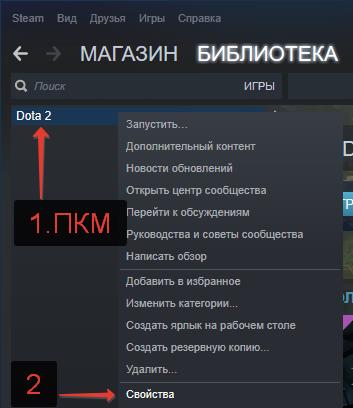
Перейти в раздел «Локальные файлы» и проверить целостность файлов игры.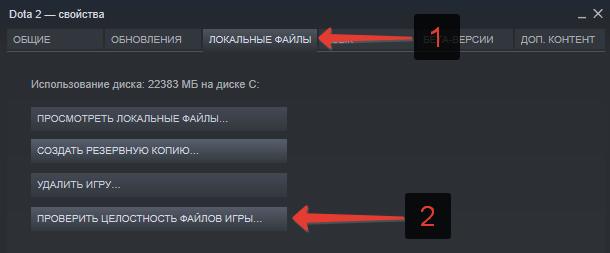
- Если есть возможность зайти в игру хотя бы ненадолго, то следует перейти в настройки Dota 2, где в параметрах «Изображение» поменять Direct3D на другой.
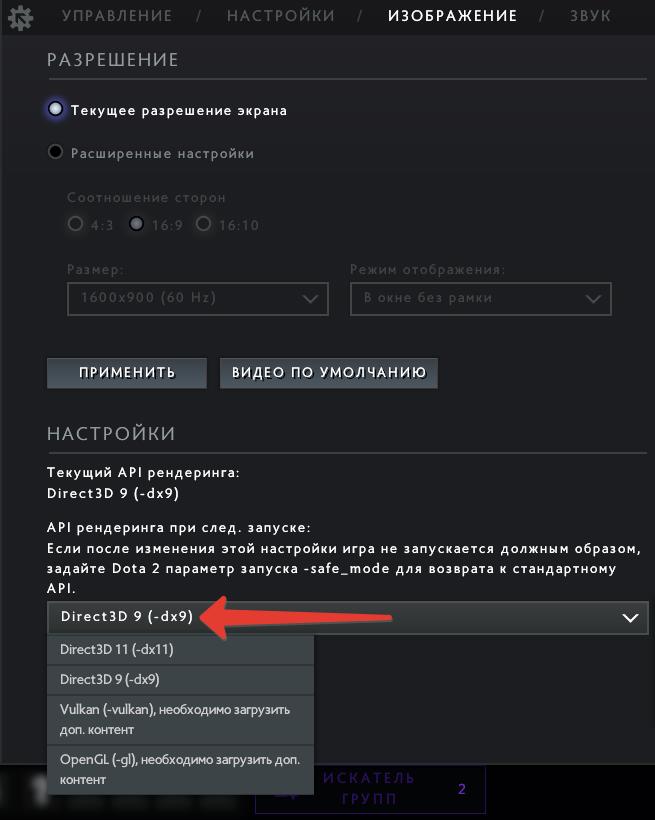
- Скачать и установить антивирусную программу, а также программу для чистки ПК. Хорошо подойдут Avast и CCleaner. Сделать с помощью них полное сканирование и произвести оптимизацию компьютера.
- Перезагрузить компьютер. Этот пункт стоило бы поместить на первое место, ведь во многих случаях банальная перезагрузка компьютера решает большинство проблем.
- Если проблема не решилась, и есть возможность, то можно сделать откат системы Windows до момента, когда ошибка не появлялась.
Как правило, именно переустановка драйверов на видеокарту помогает решить проблему с появлением ошибки: «Не удалось найти устройство Direct3D» в Dota 2. В некоторых случаях, перед установкой / переустановкой драйверов, требуется предварительно удалить старые, с очисткой реестра.
Не нашли ответ? Тогда воспользуйтесь формой поиска:
Не удалось обнаружить Direct3D в Dota 2 – как исправить?
Чем развитее становится техника, тем все больше ресурсов запрашивают программы. Если ПО или аппаратная часть компьютера не отвечают требованиям, которые запрашивает приложение, тем более возможно возникновение проблем. Сегодня расскажем что делать, когда появилась ошибка в Dota 2 «Не удалось обнаружить Direct3d».
С некоторых пор игроки стали видеть на экране сообщения вида: не удалось найти Direct3d. Оно возникает во время установки или первого запуска CS:GO, Dota 2 и других аналогичных игр.

Не удалось обнаружить устройство Direct 3D!
В данном сообщении сразу говорится о причине сбоя. Компьютер не соответствует системным требованиям. Но могут быть и другие причины, например, устаревшие или поврежденные драйвера видеокарты. Также проблема может возникать из-за неполадок в интерфейсе DirectX. Если вы пытались «разогнать» видеокарту при помощи стороннего софта, то не удивляйтесь появлению подобного уведомления. Есть и другие варианты появления данной проблемы, но на каждый из них найдется свое решение. Вот тут мы писали о проблеме Стима – не удалось принять предложение обмена повторите попытку позже 28.
Как исправить ошибку Direct3d в доте
Прежде всего обновите драйвера видеоадаптера. Сделать это можно стандартным способом в «диспетчере задач». В нем нужно развернуть соответствующую вкладку и выбрать «Удалить».

Удаляем драйвер видеокарты
После этой операции желательно очистить ПК с помощью специальных утилит, которые удаляют мусор с жесткого диска и из реестра. После перезагрузки можно кликнуть на «Обновить». Но и это не всегда является решением сбоя на 100%. Лучше всего работают программы Драйвер Бустер или Драйвер Пак Солюшнз. Программа самостоятельно проведет поиска устаревших драйверов и скачает нужные. После всех обновлений также необходимо перезагрузить ПК.
Когда система перезагружена, попробуйте вновь запустить Доту. Если это не решило проблему, то есть еще несколько рекомендаций:
При разовой неполадке просто закройте Стим и завершите все задачи через диспетчер. Затем вновь запустите приложение. А в Стиме попытайтесь выполнить анализ кэша. Откройте опцию «Выполнить» и впишите «dxdiag». Откроется меню диагностики ДиректХ и будет произведено его проверка на ошибки.
Можно сразу посмотреть, совпадает ли существующая версия с требуемой в приложении. Если нет, загрузите актуальную с официального сайта и установите.
Кстати! Если вы устанавливаете игру с диска, то там уже есть встроенная актуальная для игры версия Директа.
Наконец, отключите интегрированную видекарту и перезагрузите ПК. А еще практически все входят в игру через Стим. Попытайтесь выполнить следующие действия:

- В Стиме зайдите в свойства игры –>локальные файлы –> посмотреть.
- Далее нужно пройти путь Game —> Bin —> Win32 и нажать на значок игры.
- Приложение должно запуститься.
Нужно включить 3D ускорение в настройках при такой ошибке Direct3D
Если ни один из способов не помогает, то следует просто обновить аппаратную часть ПК.
Не удалось обнаружить устройство Direct3d — что делать
- Отчего ошибка появляется в Dota 2 и CS:GO?
- Как исправить ошибку Direct3d
- Обновление дров видеокарты
- Дополнительные решения
- Ошибка Failed to initialize Direct3d
- Заключение
Современные игры требуют все больше ресурсов системы. Если программное или аппаратное обеспечение не соответствует запрашиваемым игрой, то вполне вероятен исход с появлением сбоев. Так, с недавнего времени, пользователи при установке игры стали получать уведомление об ошибке — Не удалось обнаружить устройство Direct3d. Уведомление появляется при попытке установить или запустить Dota 2, CS:GO и т.д.. Мы собрали все лучшие решения, которые подскажут, что делать с этой проблемой.

Ошибка: Не удалось обнаружить устройство Direct3d
Отчего ошибка появляется в Dota 2 и CS:GO?
Прежде чем исправлять ситуацию разберемся — из-за чего возникает сбой, который многие получают в следующем виде — Failed to initialize Direct3d. В сообщении сразу указывается на необходимость проверки наличия видеодрайверов и соответствия системных требований. Однако причины могут быть и другими:
- Битые драйвера видеокарты, как встроенной, так и дискретной;
- Проблемы в интерфейсе DirectX, как вариант — измененные настройки DirectDraw, текстур AGP;
- Попытки разогнать видеокарту сторонним софтом.
- Несоответствие установленной версии DirectX с требуемыми игрой.
- Переход на другую версию Windows (часто при переходе с 7-ки на 10-ку)
Как исправить ошибку Direct3d
Предложений по решению в сети достаточно много. Но мы выбрали самые действенные примеры.
Обновление дров видеокарты
- Для начала стандартно обновим системные двайвера. Пройдите в Диспетчер и разверните «Видеоадаптеры». В независимости от наличия желтого треугольника, жмите правой кнопкой по основной видеокарте и выберите «Удалить». После, желательно применить очистку реестра, CCleaner в помощь.

Удаление драйверов видеокарты в Windows

Обновление драйверов в NVIDIA GeForce Experience
Сторонние утилиты, к счастью, имеют полную базу обновленных драйверов и способны устранить ошибку «Не удалось обнаружить устройство Direct3d». После всех перезагрузок пробуйте запустить любимые Dota 2 или CS:GO. Вот видео-инструкция дополнительно:
Дополнительные решения
Мы описали основной способ устранения неполадки, но если вдруг вам это не помогло вот еще несколько советов.
- Проблема может быть единичной — просто закройте Steam и завершите его процессы через Диспетчер задач. После пробуйте запустить.
- В Стиме попробуйте запустить проверку целостности кэша. Часто срабатывает.
- Запустите системную опцию «Выполнить» и пропишите туда dxdiag. Команда откроет меню диагностики DirectX и автоматически запустит сканирование его библиотек на ошибки. Просмотрите установленную версию (первая вкладка: Система) с требуемой в игре. Если отличаются — загрузите с официального сайта Майкрософт последний пакет DirectX —microsoft.com/ru-ru/download. Предварительно удалите старый пакет и почистите реестр после этого — тот же CCleaner вам поможет.
- Также вариант — в Диспетчере отключите встроенную видеокарту. Перезагрузитесь и пробуйте запуститься.
- Практически все запускают игру через Steam, попробуйте запустить проблемную Доту 2 или КС:ГО так: через Стим откройте свойства игры — локальные файлы — просмотреть. Дальше в папках идем по пути Game — Bin — Win32 — кликаем по значку игры.
Ошибка Failed to initialize Direct3d
К счастью, проблема Failed to initialize Direct3d является аналогичной с указанной выше ошибкой, однако она появляется в других играх (Heartstone, Tomb Raider). Все описанные ранее решения полностью работают для неё. Здесь также необходимо будет выполнить чистую переустановку дров для видеокарты и загрузку актуальной версии DirectX.

Ошибка Failed to initialize Direct3d
Заключение
Мы рассмотрели самые актуальные решения, которые подскажут, что делать для исправления сбоя «Не удалось обнаружить устройство Direct3d». Если для вас они не сработают, просьба написать про это в комментариях, мы постараемся вам помочь. Обязательно укажите, что вы пытались сделать.
Ошибка в игре Dota 2: «Не удалось обнаружить устройство Direct3D». Что делать?

Dota 2 на сегодняшний день является самой популярной многопользовательской компьютерной игрой в мире, поэтому нет ничего удивительного в том, что вам захотелось поиграть в нее. Там вам представится возможность выбрать одного из многочисленных уникальных героев, каждый из которых обладает впечатляющим набором скиллов, чтобы затем помочь своей команде одолеть противника в рамках короткого, но очень насыщенного и увлекательного боя.
Но внезапно перед вами возникает неожиданная проблема, из-за которой вы не можете запустить игру Dota 2. «Не удалось обнаружить устройство Direct3D» — это сообщение, которое вы видите перед собой, когда пытаетесь включить игру. Что же делать? Как избавиться от этой ошибки и, наконец, получить удовольствие от игрового процесса? В данной статье вы найдете варианты решения этой проблемы. Вам стоит понимать, что вероятность того, что первое же решение подойдет для вас и спасет вас от неприятностей, не слишком высока, поэтому вам стоит быть готовыми к тому, что придется по очереди пробовать каждое решение, пока какое-либо из них не подойдет. Итак, что же делать, если при запуске игры Dota 2 не удалось обнаружить устройство Direct3D?

Соответствие минимальным требованием
Если у вас выскакивает ошибка «Не удалось обнаружить устройство Direct3D» в Dota 2, то в первую очередь вам нужно проверить конфигурацию вашего компьютера. Данное сообщение появляется на экране тех компьютеров, которые имеют слишком слабые комплектующие, мощности которых недостаточно, чтобы запустить эту игру. Соответственно, если это ваш случай, то вам придется обновить ваш компьютер, чтобы поиграть в Dota 2. «Не удалось обнаружить устройство Direct3D» — это ошибка, которая возникает на вашем ПК, который полностью соответствует не только минимальным, но и рекомендуемым требованиям? В таком случае вам придется попробовать другое решение проблемы.
Драйвера
Итак, вы получили сообщение об ошибке «Не удалось обнаружить устройство Direct3D» в Dota 2, что делать? Если ваш компьютер полностью соответствует системным требованиям, указанным разработчиком, то вам в первую очередь стоит обратить внимание на драйвера, в частности на драйвер видеокарты. Убедитесь в том, что для всех комплектующих у вас установлены самые новые версии драйверов, а если какие-то из них устарели, обязательно обновите их. Это зачастую позволяет решить проблему моментально.

Другие решения
Существуют также и другие решения, которые позволят вам разобраться с этой проблемой. Вы можете начать с удаления и установки Direct X, а закончить переустановкой операционной системы. В результате хотя бы один из вариантов обязательно вам поможет.
 Всем привет. Поговорим мы сегодня о такой ошибке как Unable to use D3D, которая может выскочить при запуске игры Dota 2. Такое еще может быть после обновления.
Всем привет. Поговорим мы сегодня о такой ошибке как Unable to use D3D, которая может выскочить при запуске игры Dota 2. Такое еще может быть после обновления.
Начал копаться в интернете, чтобы узнать как решить эту траблу и вот читаю, один чел пишет — всегда играл в доту и никаких проблем не было, а потом вечером попробовал и такая ошибка. И вот что ему один чел ответил, гляньте:

РЕКЛАМА
У одного человека такая трабла была на даже Windows XP…
Потом на другом сайте, это уже форум Steam, то там сказали что решить проблему можно так:

РЕКЛАМА
Так, я еще немного поискал в интернете и вот нашел такой способ. Запускаем Steam, идем в Библиотека, находим там игру Dota 2, нажимаем по ней правой кнопкой и выбираем пункт Свойства:

Ребята, сразу скажу за качество картинок сори! Так, потом у вас будет окошко Dota 2 — свойства, там вам нужно нажать кнопку Установить параметры запуска:

И потом в окошке Параметры запуска:

Вставляете вот эту команду:
-w 1366 -h 768
Учитывая по тому, что я еще находил в сети, то может помочь и такая команда:
-w 1024 -h 768
Я так понимаю что это нужно указать свое разрешение экрана. То есть -w это видимо width (ширина), а -h это height (высота). И в таком разрешении наверно и запустится игра, ну вроде так. Так — ладно, команду указали, потом выходим, нажимаем в левом верхнем углу Steam и там в меню выбираем пункт Выход:

После этого запускаем снова Steam и там идем в Библиотеку, выбираем Dota 2 и нажимаем кнопку Играть:

И после этого игруха должна запуститься:

Так ребята, есть еще инфа! Вот нашел форум еще один по Dota 2 и тут чел пишет что у него такая ошибка, он переустанавливал директикс, выставлял -w -h, но ничего не помогало, вот его сообщение:

И вот что ему чел один отвечает:

То есть нужно попробовать прописать -dx11 там в свойствах, ну я выше показывал, но тогда эту команду -w -h не нужно ставить я думаю. То есть пишите просто -dx 11 и ничего больше 
Вот сама ссылка из сообщения:
http://steamcommunity.com/app/570/discussions/0/412446292758779141
И как видите это челу помогло:

Вот вам ссылка на форум где чел спрашивает ну и где ему посоветовали:
https://dota2.ru/forum/threads/problema-so-vxodom-v-igru.971324/
Ребята, на этом все, надеюсь инфа помогла — извините что мало, но других способов решения я не находил  Удачи вам и будьте счастливы!!
Удачи вам и будьте счастливы!!
подскажите решить проблему с ошибкой. Не могу войти в игру
Feka4ka
Пользователь
Регистрация:
04.07.2017
Сообщения: 1
Рейтинг: 0
![]()
Регистрация:
04.07.2017
Сообщения: 1
Рейтинг: 0
Вот такая проблема при каждом входе в игру-«Ошибка создания D3D-устройства! Это может происходить из-за несовместимости с некоторыми приложениями.».
eazy12
Пользователь
Регистрация:
16.11.2014
Сообщения: 1569
Рейтинг: 826
![]()
Регистрация:
16.11.2014
Сообщения: 1569
Рейтинг: 826
Feka4ka сказал(а):↑
Вот такая проблема при каждом входе в игру-«Ошибка создания D3D-устройства! Это может происходить из-за несовместимости с некоторыми приложениями.».
Нажмите, чтобы раскрыть…
Вторая ссылка в гугле даёт ответ
https://support.steampowered.com/kb_article.php?p_faqid=772&l=russian
LOVE&PEACE
Пользователь
Регистрация:
22.03.2017
Сообщения: 153
Рейтинг: 91
![]()
Регистрация:
22.03.2017
Сообщения: 153
Рейтинг: 91
Feka4ka сказал(а):↑
Вот такая проблема при каждом входе в игру-«Ошибка создания D3D-устройства! Это может происходить из-за несовместимости с некоторыми приложениями.».
Нажмите, чтобы раскрыть…
Поиск штука хорошая
Тема закрыта
-
Заголовок
Ответов Просмотров
Последнее сообщение
-

Сообщений: 12
21 Jun 2023 в 15:19Сообщений:12
Просмотров:20

-

Сообщений: 11
21 Jun 2023 в 15:03Сообщений:11
Просмотров:21

-

Smiluk
21 Jun 2023 в 14:51Сообщений: 14
21 Jun 2023 в 14:51Сообщений:14
Просмотров:33

-

dlrmx
21 Jun 2023 в 14:46Сообщений: 2
21 Jun 2023 в 14:46Сообщений:2
Просмотров:17

-

Сообщений: 8
21 Jun 2023 в 14:35Сообщений:8
Просмотров:25

На чтение 5 мин. Просмотров 1k. Опубликовано 29.05.2021
2

Многие пользователи Windows сталкиваются с неприятной проблемой: они получают сообщение об ошибке« Не удалось создать устройство D3D »при запуске своих игр (обычно Counter-Strike: Global Offensive , Dota 2 , Left 4 Dead 2 и т. д.) или графические программы.
Эта ошибка может возникнуть по многим причинам. Как указано в сообщении, это проблема Direct 3D и драйвера видеокарты. Но иногда вы также можете исправить это, изменив параметры запуска вашей игры.
Так что, если вы столкнулись с этой проблемой, не беспокойтесь. Попробуйте следующие методы исправить ошибку «Не удалось создать устройство D3D»:
- Переустановите графический драйвер
- Установите параметры запуска вашей игры
- Включите все ваши графические службы
- Отменить последнее изменение
Содержание
- Способ 1. Переустановите драйвер видеокарты
- Метод 2: Установите параметры запуска вашей игры
- Метод 3. Включите все ваши графические сервисы
- Метод 4: отменить последнее изменение
Способ 1. Переустановите драйвер видеокарты
D3D, сокращенно от Direct 3D, представляет собой программный интерфейс графических приложений, связанный с вашим графическим адаптером и его драйвером. Если что-то не так с Direct 3D, вероятно, у вас неисправен графический драйвер . Вы можете попробовать переустановить его и посмотреть, решит ли это вашу проблему.
Вы можете удалить графический драйвер самостоятельно, а затем загрузить и установить его с официального сайта вашего устройства. Но, честно говоря, на это потребуется много времени и сил. Если вы хотите, чтобы процесс был проще (и в равной степени безопасным), рекомендуется использовать Driver Easy .
Driver Easy автоматически распознает вашу систему и найдет правильные драйверы для него. Вам не нужно точно знать, в какой системе работает ваш компьютер, вам не нужно беспокоиться о неправильном драйвере, который вы будете загружать, и вам не нужно беспокоиться об ошибке при установке.
Вы можете загрузить и установить драйверы с помощью бесплатной или Pro версии Driver Easy. Но с версией Pro требуется всего 2 клика (и вы получаете полную поддержку и 30-дневную гарантию возврата денег ). Кроме того, вы можете использовать версию Pro для переустановки драйверов устройств.
Чтобы переустановить графический драйвер с помощью Driver Easy:
1) Загрузите и установите Driver Easy (и обновите его до версии Pro ).
2) Выберите Инструменты .

3) Выберите Удаление драйвера . Выберите свой графический драйвер в категории «Видеоадаптеры», а затем нажмите кнопку Удалить . Ваш графический драйвер скоро будет удален.

4) Нажмите Назад .

5) Нажмите кнопку Сканировать сейчас . Затем Driver Easy просканирует ваш компьютер и автоматически определит, что ваш графический драйвер необходимо обновить.

6) Нажмите кнопку« Обновить »рядом с графическим адаптером, чтобы обновить его драйвер. Или вы можете нажать Обновить все , чтобы обновить все драйверы устройств сразу.

7) Перезагрузите компьютер и запустите игру. Затем проверьте, исчезла ли ошибка.
Метод 2: Установите параметры запуска вашей игры
Установив запуск параметры вашей игры в Steam, вы меняете внутренние настройки игры перед ее запуском. Это полезно для решения проблем с несовместимой графикой, таких как сбой устройства D3D.
Чтобы установить параметры запуска:
1 ) Запустите клиент Steam и перейдите в свою игровую библиотеку.
2) Щелкните правой кнопкой мыши игру, в которой возникает ошибка, и выберите Свойства .

3) Нажмите УСТАНОВИТЬ ОПЦИИ ЗАПУСКА .

4) В открывшемся диалоговом окне введите« -dxlevel 81 ”И нажмите ОК . (Это заставляет вашу игру запускаться с использованием более ранней версии DirectX.)
* Обратите внимание, что если вы пытаетесь играть в Counter-Strike: Global Offensive, Left 4 Dead 1 или 2, или Portal 2 , вы должны ввести « -dxlevel 90 «.

5) Закройте окно свойств и запустите игру.
6) Если проблема не исчезнет, откройте окно Свойства вашей игры и нажмите УСТАНОВИТЬ ОПЦИИ ЗАПУСКА снова.
7) Введите следующую строку в диалоговом окне и нажмите ОК (это заставляет игру запускаться с заданным разрешением):
-w 1280 -h 720
* Обратите внимание, что вы должны изменить 1280 и 720 на и высоту. из рекомендованного разрешения на ваш компьютер соответственно.
 Закройте окно свойств и запустите игру. Если этот метод работает для вас, вы больше не увидите ошибку.
Закройте окно свойств и запустите игру. Если этот метод работает для вас, вы больше не увидите ошибку.
Метод 3. Включите все ваши графические сервисы
. Вы можете получить ошибку Failed to create D3D device, потому что ваши графические сервисы при запуске отключены. Вы можете проверить статус этих служб и снова включить их при необходимости. Для этого:
1) нажмите клавишу с логотипом Windows  и R на клавиатуре одновременно, чтобы вызвать окно” Выполнить “.
и R на клавиатуре одновременно, чтобы вызвать окно” Выполнить “.
2) В поле «Выполнить» введите « msconfig » и нажмите Enter на клавиатуре. Откроется Конфигурация системы .

3) В окне “Конфигурация системы” перейдите на вкладку Службы . Затем проверьте, все ли службы, связанные с вашей видеокартой (обычно их названия, включая NVIDIA , AMD , Intel и т.д.) проверены. Если нет, установите флажок рядом с каждой из этих служб. После этого нажмите OK .

4) Перезагрузите компьютер. Затем запустите игру и посмотрите, решена ли ваша проблема.
Метод 4: отменить последнее изменение
Иногда изменение настройки вашего компьютера или недавно установленное приложение могут привести к тому, что ваше устройство D3D не сможет создать ошибку. Некоторые настройки или программы могут быть несовместимы с вашей игрой. Если вы недавно внесли какие-либо изменения в свой компьютер и получили сообщение об ошибке, вы можете отменить его и посмотреть, решит ли это вашу проблему.
Попробуйте наш инструмент устранения неполадок
Выберите операционную систему
Выберите язык програмирования (опционально)
‘>

Многие пользователи Windows сталкиваются с неприятной проблемой: они получают сообщение об ошибке « Не удалось создать устройство D3D »При запуске своих игр (обычно Counter-Strike: глобальное наступление , Dota 2 , Left 4 Dead 2 и т. д.) или графические программы.
Эта ошибка может возникнуть по многим причинам. Как указано в сообщении, это проблема Direct 3D и драйвера видеокарты. Но иногда вы также можете исправить это, изменив параметры запуска вашей игры.
Так что, если у вас возникла эта проблема, не волнуйтесь. Попробуйте следующие методы исправить ошибку «Не удалось создать устройство D3D»:
- Переустановите драйвер видеокарты
- Установите параметры запуска вашей игры
- Включите все ваши графические сервисы
- Отменить последнее изменение
Метод 1: переустановите графический драйвер
D3D, сокращение от Direct 3D, представляет собой программный интерфейс графических приложений, связанный с вашим графическим адаптером и его драйвером. Если что-то не так с Direct 3D, вероятно, ваш графический драйвер сломан . Вы можете попробовать переустановить его и посмотреть, решит ли это вашу проблему.
Вы можете удалить графический драйвер самостоятельно, а затем загрузить и установить его с официального сайта вашего устройства. Но, честно говоря, на это потребуется много времени и сил. Если вы хотите, чтобы процесс был проще (и в равной степени безопасным), рекомендуется использовать Водитель Easy .
Driver Easy автоматически распознает вашу систему и найдет для нее подходящие драйверы. Вам не нужно точно знать, в какой системе работает ваш компьютер, вам не нужно беспокоиться о неправильном драйвере, который вы будете загружать, и вам не нужно беспокоиться об ошибке при установке.
Вы можете загрузить и установить драйверы с помощью Free или За версия Driver Easy. Но с версией Pro требуется всего 2 клики (и вы получаете полная поддержка и 30-дневная гарантия возврата денег ). Также вы можете использовать версию Pro для переустановите драйверы вашего устройства.
Чтобы переустановить графический драйвер с помощью Driver Easy:
1) Скачать и установить Водитель Easy (и обновите его до Pro версия ).
2) Выбрать инструменты .

3) Выбрать Удаление драйвера . Щелкните свой графический драйвер в категории «Видеоадаптеры» и нажмите кнопку Удалить кнопка. Ваш графический драйвер скоро будет удален.

4) Нажмите Назад .

5) Щелкните значок Сканировать сейчас кнопка. Водитель Easy затем просканирует ваш компьютер и автоматически определит, что ваш графический драйвер необходимо обновить.

6) Нажмите кнопку «Обновить» рядом с графическим адаптером, чтобы обновить его драйвер. Или вы можете нажать Обновить все чтобы обновить сразу все драйверы устройств.

7) Перезагрузите компьютер и запустите игру. Затем проверьте, исчезла ли ошибка.
Метод 2: установите параметры запуска игры
Устанавливая параметры запуска игры в Steam, вы изменяете внутренние настройки игры перед ее запуском. Это полезно для решения проблем с несовместимой графикой, таких как сбой устройства D3D.
Чтобы установить параметры запуска:
1) Запустите клиент Steam и перейдите в свою игровую библиотеку.
2) Щелкните правой кнопкой мыши игру, в которой возникает ошибка, и выберите Свойства .

3) Нажмите УСТАНОВИТЬ ОПЦИИ ЗАПУСКА .

4) В появившемся диалоговом окне введите « -dxlevel 81 ”И щелкните Хорошо . (Это заставляет вашу игру запускаться с использованием более ранней версии DirectX.)
* Обратите внимание, что если вы пытаетесь играть Counter-Strike: Global Offensive, Left 4 Dead 1 или 2 или Portal 2 , вы должны ввести « -dxlevel 90 ‘.

5) Закройте окно свойств и запустите игру.
6) Если проблема не исчезнет, откройте Свойства окно вашей игры и нажмите УСТАНОВИТЬ ОПЦИИ ЗАПУСКА очередной раз.
7) Введите следующая строка в диалоговом окне и щелкните Хорошо (это заставляет игру запускаться с заданным разрешением):
-w 1280 -h 720
* Обратите внимание, что вам следует изменить 1280 и 720 к ширина и высота из рекомендуемое разрешение на вашем компьютере соответственно.
 Закройте окно «Свойства» и запустите игру. Если этот метод работает для вас, вы больше не увидите ошибку.
Закройте окно «Свойства» и запустите игру. Если этот метод работает для вас, вы больше не увидите ошибку.
Метод 3. Включите все ваши графические сервисы
Вы можете получить ошибку Failed to create D3D device, потому что ваши графические службы запуска отключены. Вы можете проверить статус этих служб и снова включить их при необходимости. Для этого:
1) нажмите Логотип Windows ключ  и р на клавиатуре одновременно, чтобы вызвать окно «Выполнить».
и р на клавиатуре одновременно, чтобы вызвать окно «Выполнить».
2) В поле «Выполнить» введите « msconfig »И нажмите Войти на клавиатуре. Это откроется Конфигурация системы .

3) В окне конфигурации системы нажмите кнопку Сервисы таб. Затем проверьте, все ли услуги, связанные с вашим видеокарта (обычно их имена, включая NVIDIA , AMD , Intel и т. д.) проверены. Если нет, установите флажок рядом с каждой из этих служб. После этого нажмите Хорошо .

4) Перезагрузите компьютер. Затем запустите игру и посмотрите, решена ли ваша проблема.
Метод 4: отменить последнее изменение
Иногда изменение настроек вашего компьютера или новое установленное приложение может привести к тому, что ваше устройство D3D не сможет создать ошибку. Некоторые настройки или программы могут быть несовместимы с вашей игрой. Если вы недавно внесли какие-либо изменения в свой компьютер и получили сообщение об ошибке, вы можете отменить его и посмотреть, решит ли это вашу проблему.


